Invio di documenti
Inviare il documento da diffondere tra cartelle condivise. Selezionare il documento da inviare dalle librerie o dal Vassoio personale.
Inoltre, al documento da inviare è possibile allegare un messaggio semplice.
|
NOTA
|
|
Se nelle impostazioni del pulsante di output del vassoio di destinazione è stata specificata l'operazione [Sposta] delle [Operazioni sui documenti], il documento inviato viene eliminato dal Desktop. Per conservare il documento inviato sul Desktop, impostare [Copia]. Per ulteriori informazioni sulla configurazione dei pulsanti di output del vassoio di destinazione, vedere di seguito.
|
1.
Selezionare un documento da inviare nella Finestra Visualizzazione elenco file e trascinarlo su  (pulsante di output del vassoio di destinazione).
(pulsante di output del vassoio di destinazione).
In alternativa, selezionare un documento da inviare nella Finestra Visualizzazione elenco file e fare clic su  (pulsante di output del vassoio di destinazione).
(pulsante di output del vassoio di destinazione).
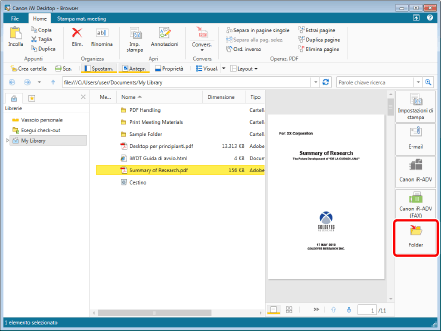
La finestra di dialogo [Immetti commenti] viene visualizzata. La finestra di dialogo [Immetti commenti] differisce per il numero di documenti da inviare o per la presenza di commenti allegati.
|
NOTA
|
|
È possibile selezionare più documenti.
È possibile visualizzare la finestra di dialogo [Immetti commenti] selezionando il documento Vassoio personale e facendo clic su
 (Commenti) sulla barra multifunzione o (Commenti) sulla barra multifunzione o  (Commenti) sulla barra degli strumenti. Se i pulsanti degli strumenti non vengono visualizzati sulla barra degli strumenti di Desktop Browser, vedere la seguente sezione per visualizzarli. (Commenti) sulla barra degli strumenti. Se i pulsanti degli strumenti non vengono visualizzati sulla barra degli strumenti di Desktop Browser, vedere la seguente sezione per visualizzarli.È anche possibile utilizzare uno dei seguenti metodi per svolgere la stessa operazione.
Fare clic su
 per un pulsante di output del vassoio di destinazione visualizzato sulla barra multifunzione o sulla barra degli strumenti per un pulsante di output del vassoio di destinazione visualizzato sulla barra multifunzione o sulla barra degli strumentiFare clic su
 per un pulsante di output del vassoio di destinazione visualizzato sulla barra multifunzione o sulla barra degli strumenti e selezionare [Esecuzione] per un pulsante di output del vassoio di destinazione visualizzato sulla barra multifunzione o sulla barra degli strumenti e selezionare [Esecuzione]Se i pulsanti non vengono visualizzati sulla barra multifunzione o sulla barra degli strumenti, vedere la seguente procedura per visualizzarli.
|
2.
Eventualmente immettere o modificare un commento.
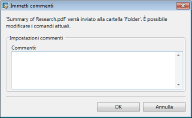
Quando si trasmettono diversi documenti via fax, vengono visualizzate le seguenti impostazioni.
[Usa i commenti immessi nei documenti selezionati]: immettere un commento per ogni documento.
[Usa gli stessi commenti in tutti i documenti]: applica il commento immesso a tutti i documenti. Se un documento ha già un commento, viene sovrascritto con il commento immesso.
|
NOTA
|
|
Immettere non più di 5.000 caratteri nel campo [Commenti].
|
3.
Fare clic su [OK].
Il documento selezionato viene inviato alla cartella di destinazione.